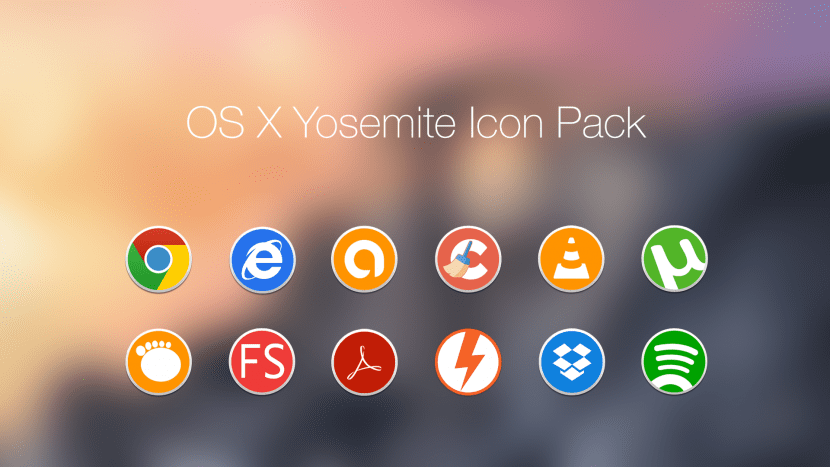
Una dintre cele mai curioase opțiuni pe care OS X le-a avut întotdeauna la dispoziție a fost posibilitatea schimbării pictogramele aplicației și personalizați-le după bunul nostru plac, în Mac OS versiunile 7, 8 sau 9 acest lucru era deja posibil, dar nu numai că trebuia să poți localiza pictogramele „personalizate” în acel moment, dar și să știi cum să le schimbi.
Astăzi nu este la fel de complex ca atunci și acum, dacă preferați versiunea anterioară a pictogramei sau una descărcată de pe un pachet personalizat Este destul de simplu de aplicat și nu ne va dura mai mult de câteva minute să o facem. Să vedem cum să o facem.
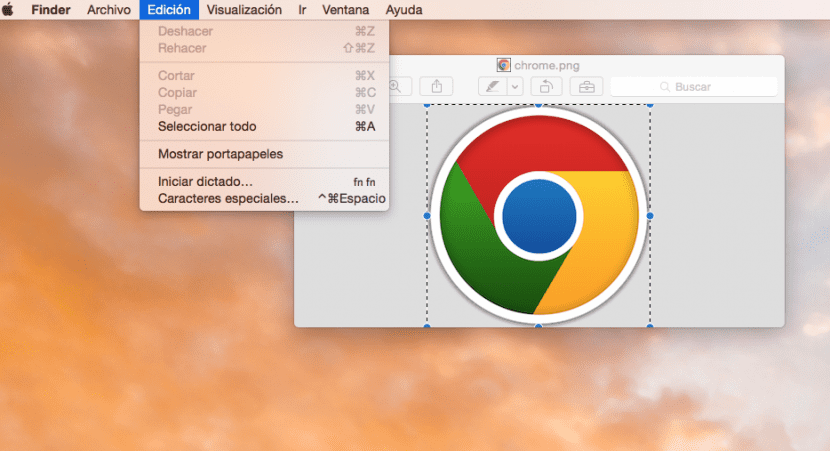
Aceste instrucțiuni funcționează pentru toate versiunile recente de OS X, inclusiv Lion, Mountain Lion, Mavericks, Yosemite sau chiar versiunile anterioare. Primul lucru pe care îl vom face este localizați pictograma pe care dorim să o schimbăm Pentru a-l utiliza pe Mac-ul nostru, odată ce ați făcut acest lucru, vom deschide imaginea în Previzualizare și vom merge la »Editare> Selectați tot» și apoi doar mutați la »Editare> Copiere«, în acest fel vom copia imaginea în clipboard.

Cu acest pas realizat, acum trebuie să schimbăm imaginea implicită a pictogramei, pentru aceasta vom deschide folderul aplicațiilor și vom merge la cel care ne interesează și cu butonul drept al mouse-ului (Ctrl + clic) vom merge la » Obțineți informații «, va apărea o fereastră cu pictograma în partea din stânga sus, vom face clic pe ea și vom merge la meniul »Editare> Lipire» pentru a-l modifica, asa de usor.
Această metodă funcționează și pentru foldere sau fișiere așa cum am menționat și îmbunătățește aspectul general al sistemului după bunul nostru plac, după cum puteți vedea, este destul de simplu și va da o notă foarte personală Mac-ului nostru. Găsirea unui pachet care să se potrivească gusturilor noastre este destul de ușor și aveți multe opțiuni disponibile în diferite surse, mai exact am folosit un pachet care apare pe pagina DevianArt prin acest link.
Vă mulțumesc foarte mult, este foarte interesant. Dar ce format sau extensie ar trebui să aibă fotografia sau pictograma pe care urmează să o plasăm? Vă mulțumesc foarte mult
Trebuie să fie .icns